打印机显示拒绝打印的原因 打印机连接失败提示拒绝访问怎么办
打印机已经成为我们生活和工作中不可或缺的一部分,有时候我们可能会遇到一些问题,比如打印机显示拒绝打印的原因或打印机连接失败提示拒绝访问。在这种情况下,我们应该如何应对呢?本文将为大家介绍一些解决这些问题的方法,帮助大家更好地使用打印机。无论是工作中需要打印重要文件,还是个人生活中需要打印照片或其他材料,掌握这些解决方法都能够提高我们的工作效率和生活质量。让我们一起来了解吧!
步骤如下:
1.选择“共享”。
首先我们的打印机要选择“共享”,在控制面板中进入设备和打印机的界面。在打印机的属性界面里,有一个共享的选项,用勾打上这个选项。
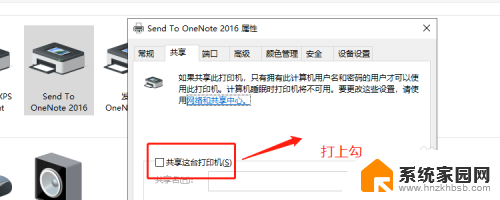
2.选择管理。
来到我们的电脑桌面,在桌面的空白处,鼠标右键单击,在弹出的菜单中选择“管理”选项。
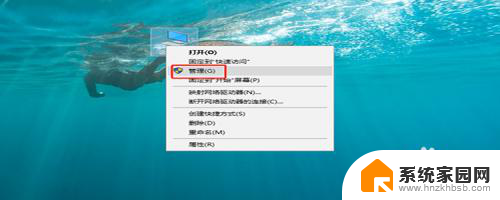
3.找到用户。
进入了管理的界面之后,在左侧的菜单栏中找到“本地用户和组”,展开它,找到“用户”这个文件夹。

4.Guest属性。
点击“用户”文件夹之后,在右侧找到“Guest”,然后右键单击选择”属性“。
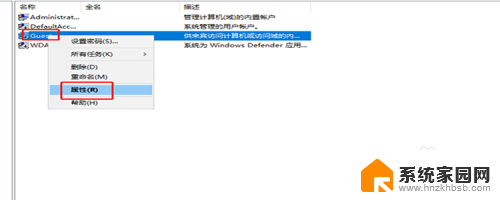
5.设置属性。
进入了Guest的属性之后,找到“账户禁用”这个选项。这个选项默认是打上勾的,我们将这个勾给去掉,然后点击确定。
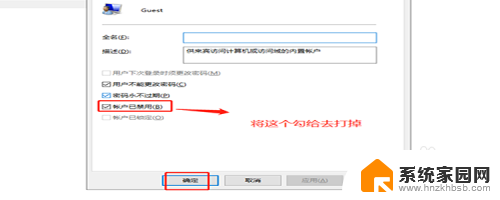
6.找到“更改高级共享设置”。
在网络和internet的设置界面里,店家“以太网”,在右侧找到“更改高级共享设置”。
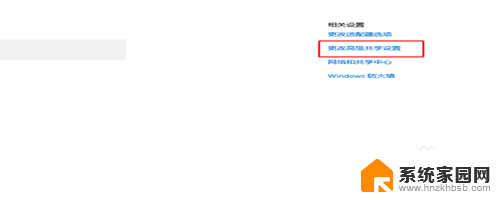
7.启用打印共享。
在来宾或者公用的选项下面,启用文件和打印机共享。接着在所有网络的主菜单下,启用共享,以便其他网络的用户能够进行访问,然后关闭就可以了。
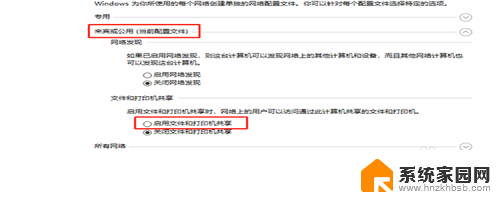
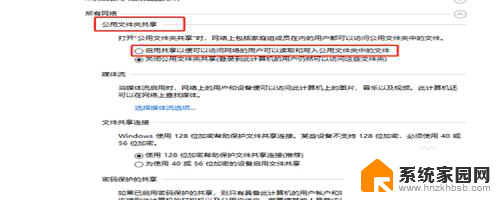
以上是打印机拒绝打印的原因的全部内容,如果需要的用户可以按照以上步骤进行操作,希望对大家有所帮助。
打印机显示拒绝打印的原因 打印机连接失败提示拒绝访问怎么办相关教程
- 打印机显示拒绝访问,无法连接 怎样解决在Windows中连接打印机时出现拒绝访问的错误提示
- windows 无法连接打印机,拒绝访问 Windows无法连接到打印机拒绝访问怎么办
- wifi拒绝接入如何才能连接 WiFi拒绝手机接入的原因分析
- 游览器访问被拒绝 解决IE浏览器上网出现拒绝访问的方法
- 网络拒绝接入什么原因 网络拒绝接入原因及解决方法
- 打印机提示错误是什么原因 如何处理打印机打印状态出错
- 热点网络拒绝接入怎么回事 手机WiFi热点拒绝接入怎么办
- 打印机连接失败怎么办? 打印机usb接口无法识别电脑怎么办
- 打印机打印测试页失败 打印机无法打印测试页的原因和解决办法
- 网络拒绝连接要怎么解决 网络拒绝接入常见问题解决
- 台式电脑连接hdmi 电脑连接显示器的HDMI线怎么插
- 电脑微信怎么在手机上退出登录 手机怎么退出电脑上的微信登录
- 打开检查作业 如何使用微信小程序检查作业
- 电脑突然要求激活windows 如何解决电脑激活Windows问题
- 电脑输入密码提示错误 电脑密码输入正确却提示密码错误
- 电脑哪个键关机 电脑关机的简便方法是什么
电脑教程推荐